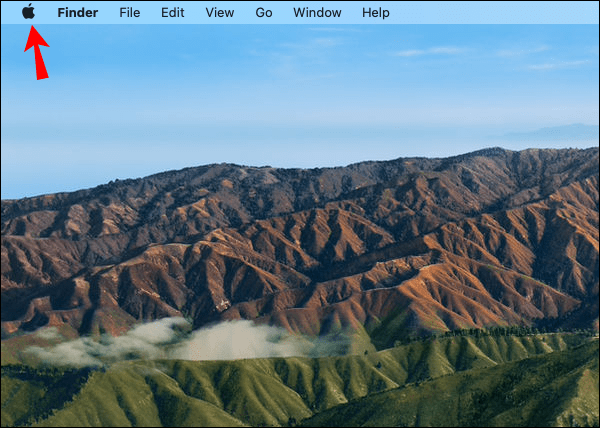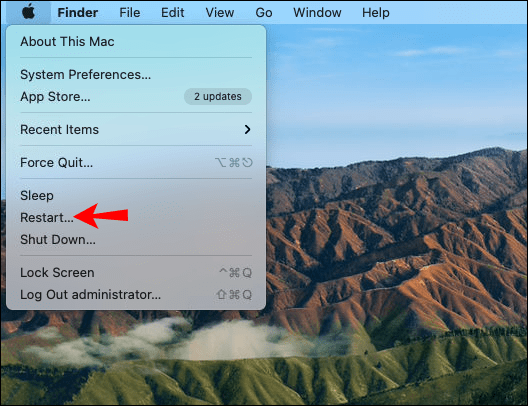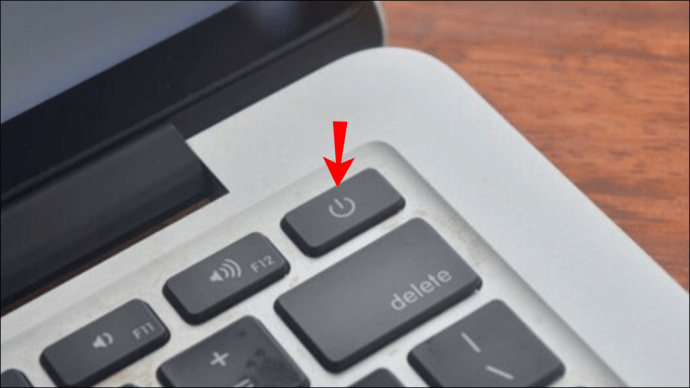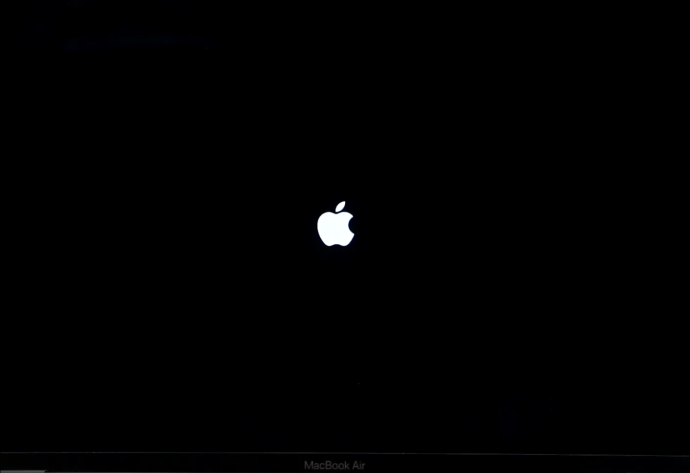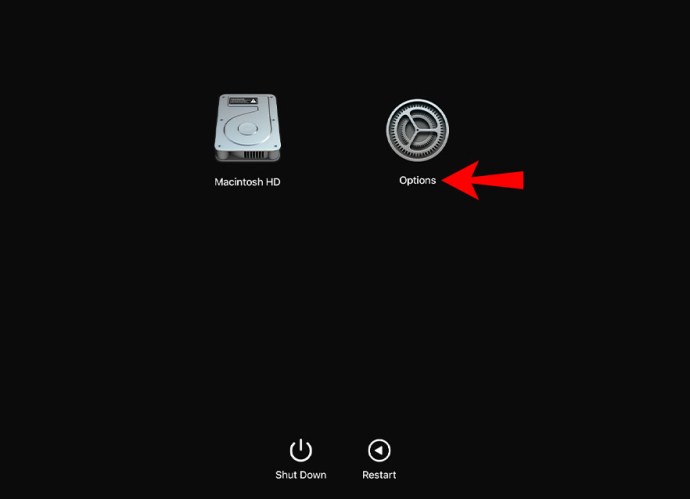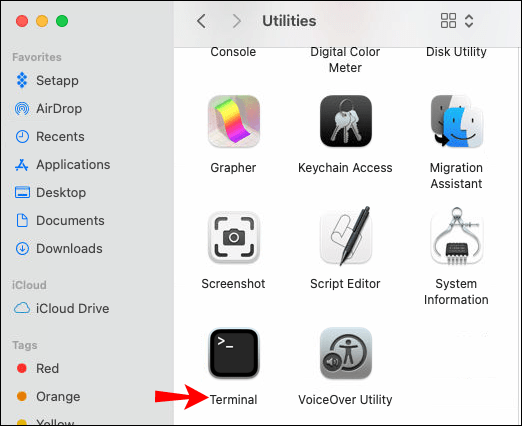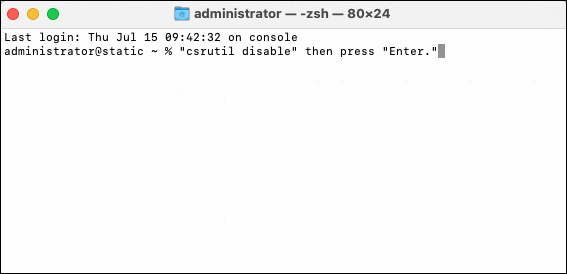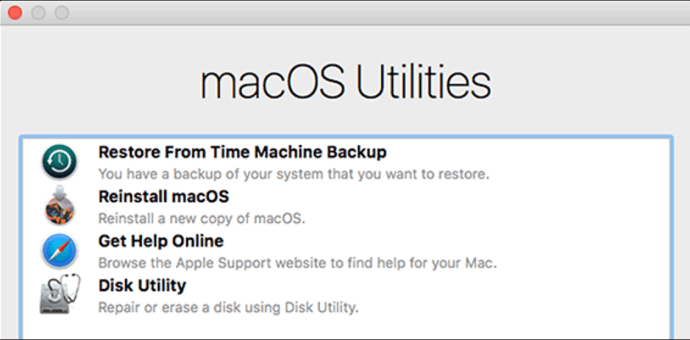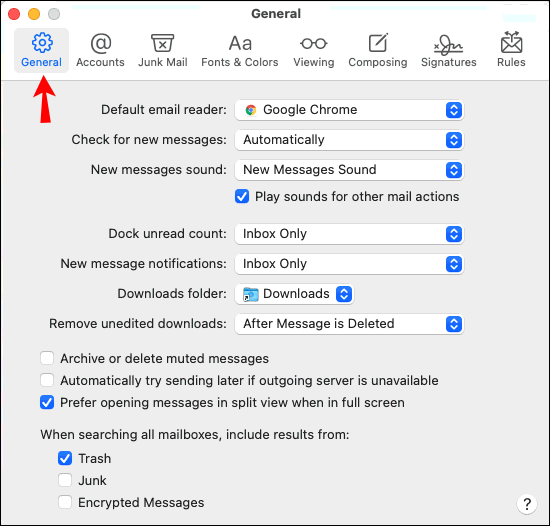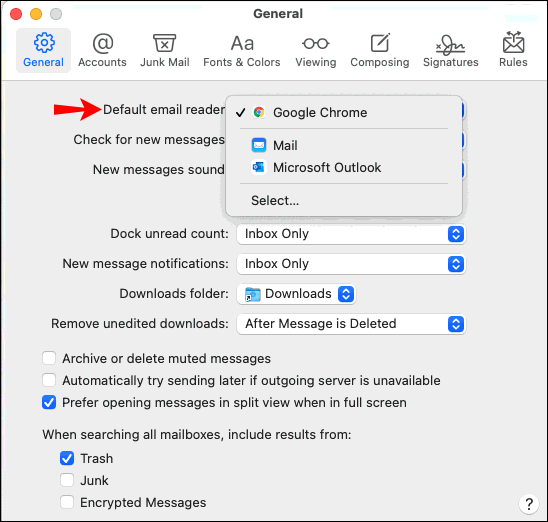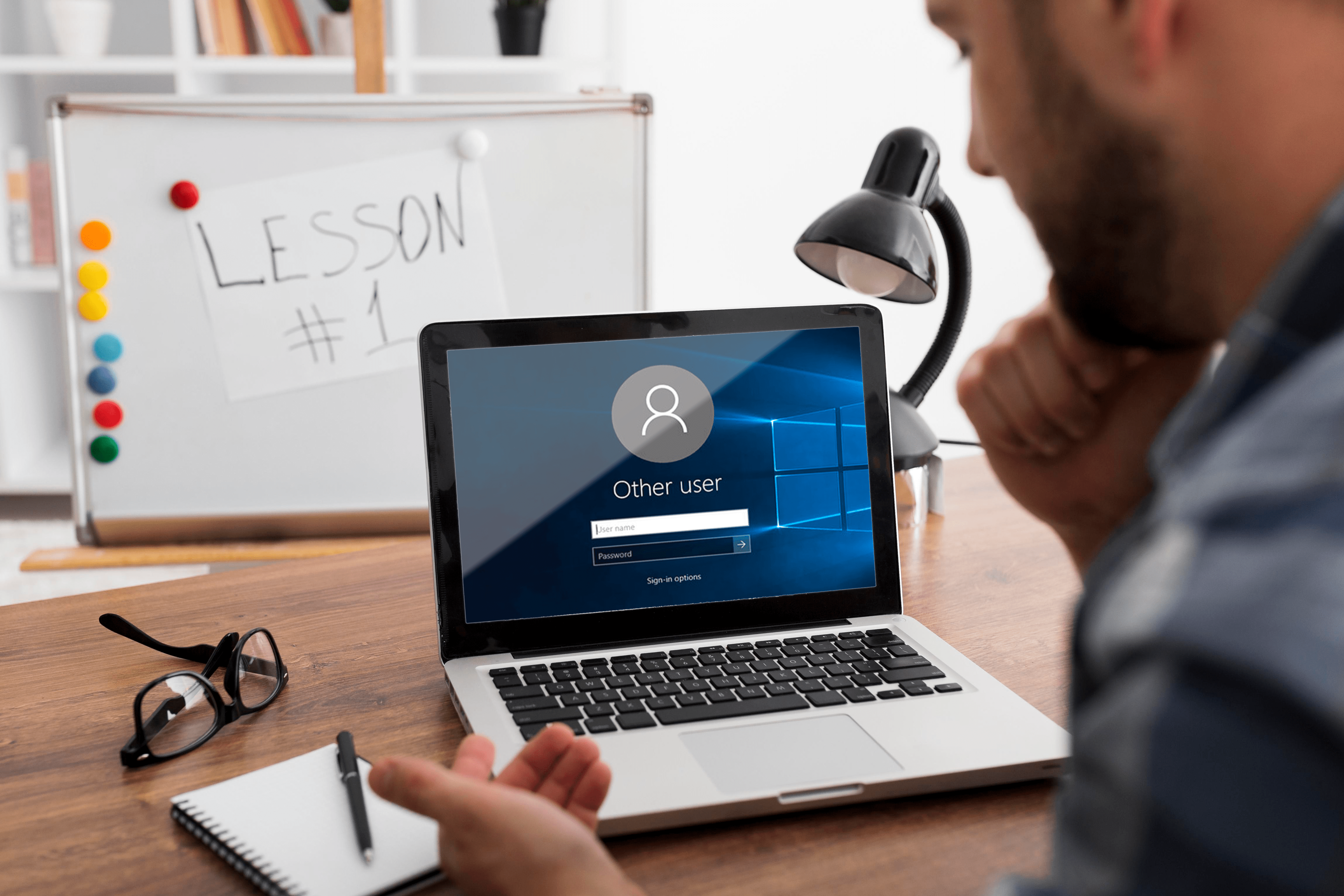Mail (ou Apple Mail) est le fournisseur de services de messagerie par défaut intégré à tous les appareils Apple. Il vous permet d'échanger des e-mails avec toute personne utilisant Mail.

Supprimer l'application Mail sur un Mac
Étant donné que l'application Mail est une application système, sa suppression n'est pas aussi rapide que la suppression d'autres applications tierces. Avant de supprimer l'application, vous devez désactiver la protection de l'intégrité du système (SIP). Ce mécanisme est activé sur macOS 10.12 et versions ultérieures pour empêcher la suppression des applications système ; Une fois que vous avez fait cela, cependant, vous pouvez accéder au "Mode de récupération" et entrer une syntaxe dans un terminal pour désactiver SIP.
Voir ci-dessous pour les étapes détaillées sur la façon d'y parvenir.
Oui, vous pouvez. Tout d'abord, vous devez désactiver la protection de l'intégrité du système (SIP). Pour désactiver SIP, vous devrez entrer dans le "Mode de récupération". Voici comment procéder avec un processeur Intel :
- En haut à gauche de votre écran, cliquez sur le logo Apple.
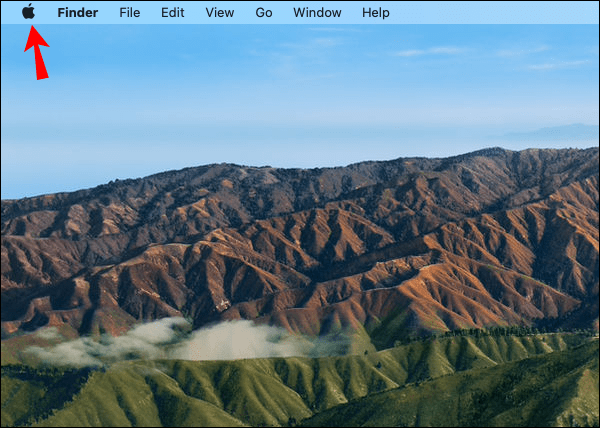
- Choisissez "Redémarrer".
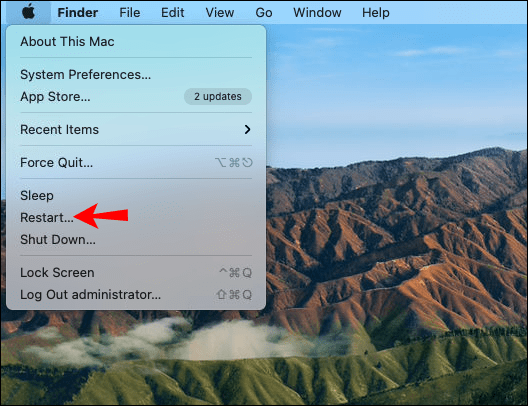
- Appuyez immédiatement et longuement sur les touches « Commande » et « R » jusqu'à ce que le logo Apple ou un globe en rotation apparaisse.
- Votre Mac finira par afficher la fenêtre « Utilitaires du mode de récupération ».
Voici comment entrer dans la récupération à l'aide du processeur Apple :
- Éteignez votre Mac.
- Appuyez longuement sur le bouton « ON ».
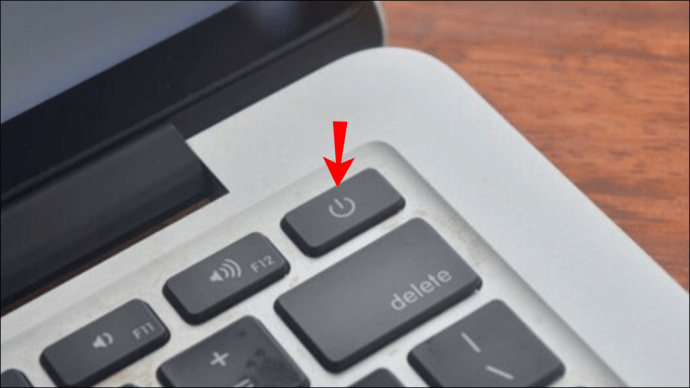
- Le logo Apple finira par apparaître. En dessous, un message s'affichera vous informant de continuer à maintenir le bouton d'alimentation enfoncé pour accéder aux options de démarrage. Continuez à appuyer.
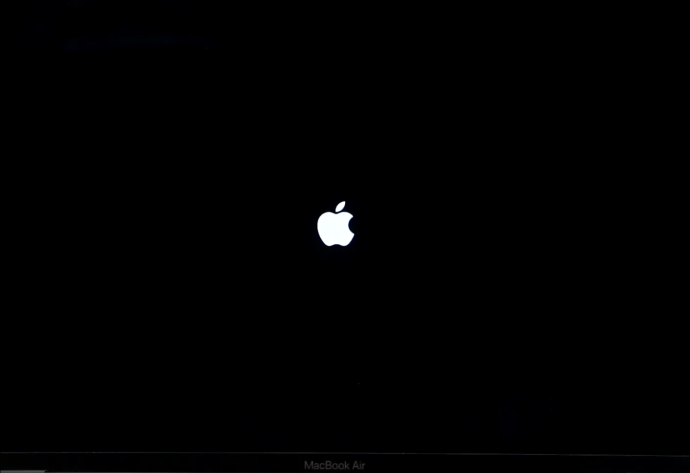
- Sélectionnez "Options", "Continuer", puis le "Mode de récupération" se lancera.
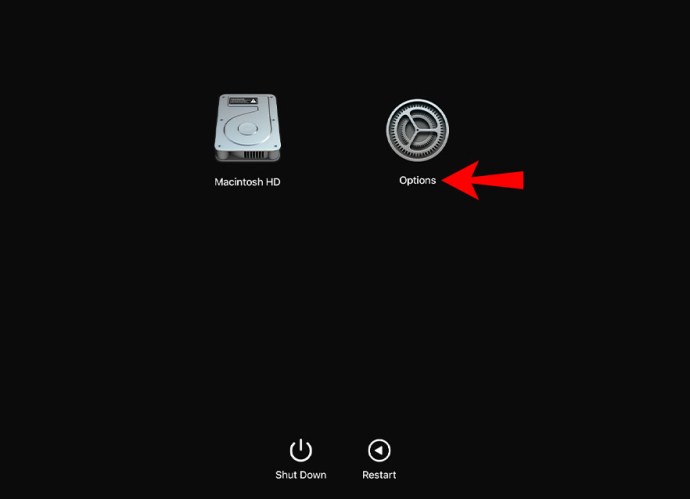
Pour désactiver le SIP :
- Sélectionnez « Utilitaires » pour lancer le « Terminal ».
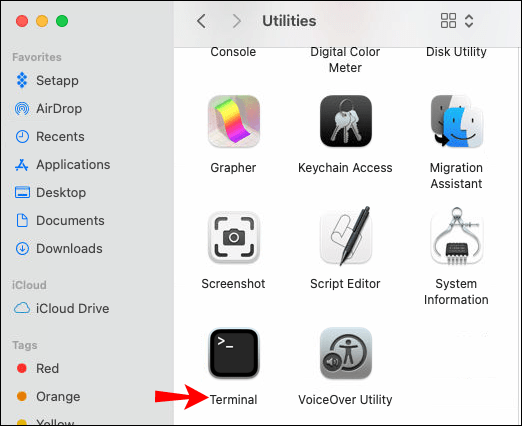
- Dans la fenêtre du terminal, entrez la commande
"csrutil disable" puis appuyez sur "Entrée".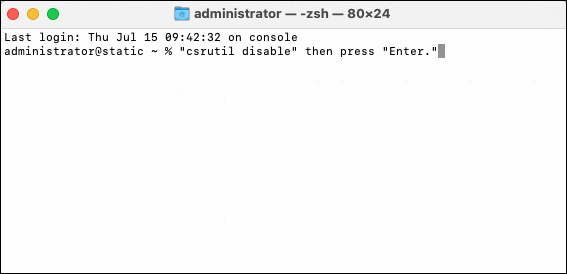
- Maintenant, redémarrez votre Mac.
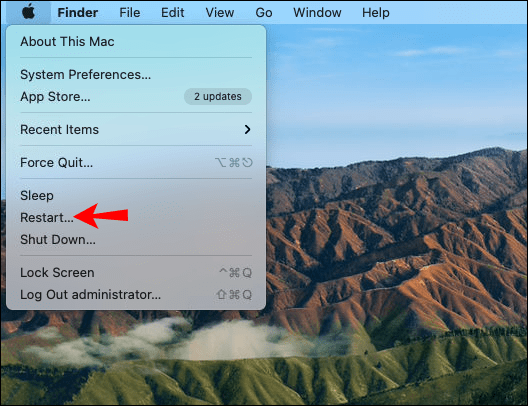
Maintenant pour désactiver Mail :
- Lancez l'application Terminal.
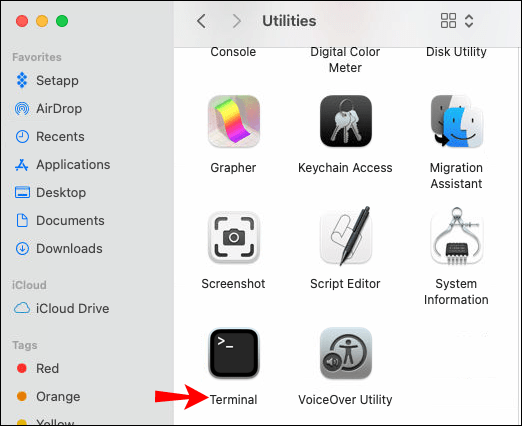
- Entrez la commande
"cd/Applications/" puis appuyez sur "Entrée".Un répertoire d'applications s'affichera. - Ensuite, entrez la commande
“sudo rm -rf Mail.app/" puis appuyez sur "Entrée".
L'application Mail doit être désinstallée avec succès.
Ensuite pour réactiver SIP :
- Entrez "Mode de récupération".
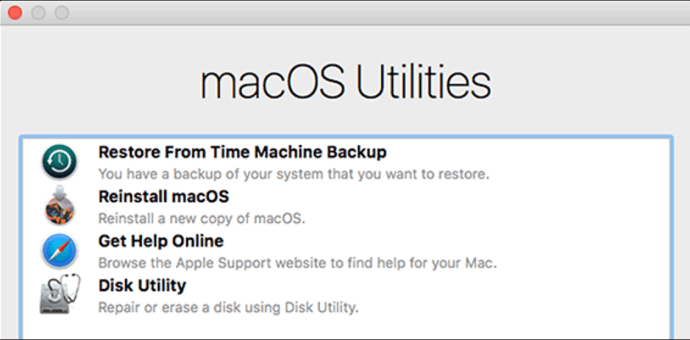
- Sélectionnez « Utilitaires » pour lancer le « Terminal ».
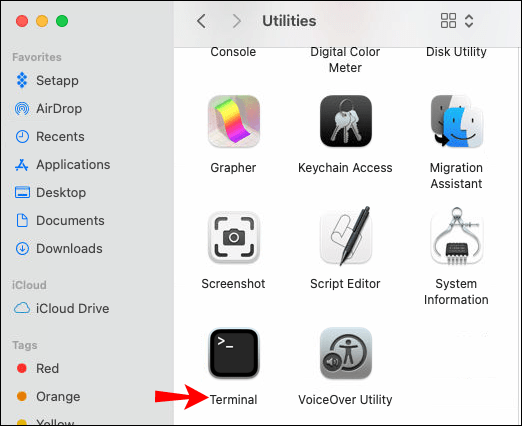
- Dans le terminal entrez la commande
"csrutil enable" puis appuyez sur "Entrée".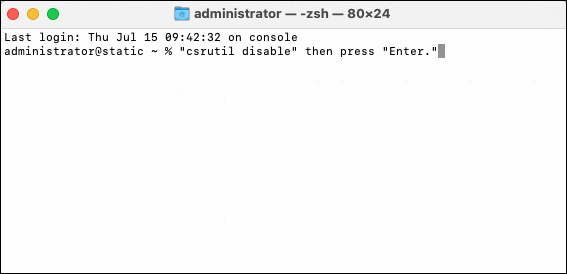
- Maintenant, redémarrez votre Mac.
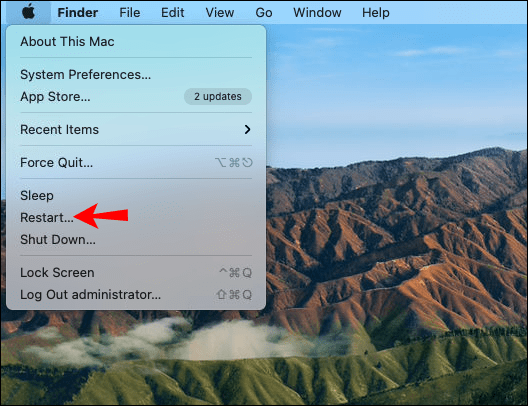
Des problèmes de suppression de l'application Mail peuvent causer
Avant de désinstaller Mail, assurez-vous qu'une autre application de messagerie est installée pour devenir la valeur par défaut.
Ne pas avoir d'application de messagerie installée entraînera des problèmes pour les liens hypertexte devant se connecter à un client de messagerie. Pour définir votre nouvelle application de messagerie par défaut :
- Lancez Courrier.

- Sélectionnez "Courrier", "Préférences", puis "Général".
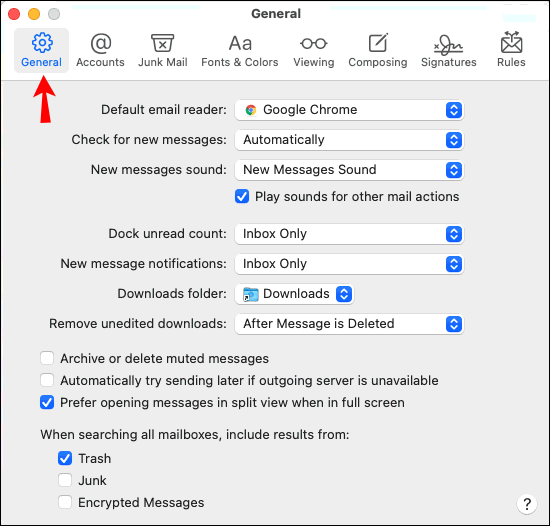
- Dans « Lecteur d'e-mails par défaut », sélectionnez la nouvelle application de messagerie.
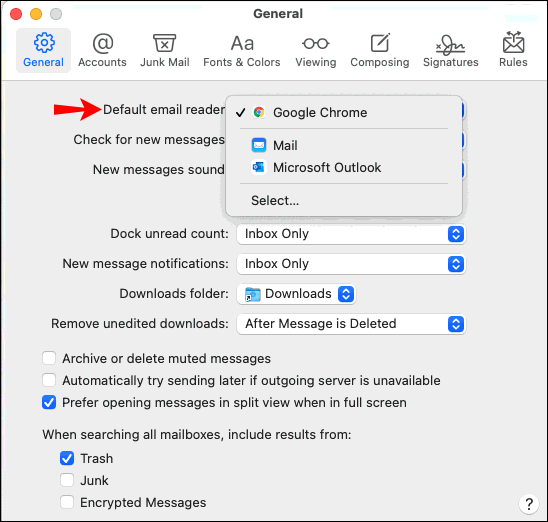
Comment définir une nouvelle application de messagerie par défaut
Pour remplacer Mail par une autre application de messagerie par défaut :
- Assurez-vous qu'une autre application de messagerie est installée.
- Lancez Courrier.

- Sélectionnez "Courrier", "Préférences", puis "Général".
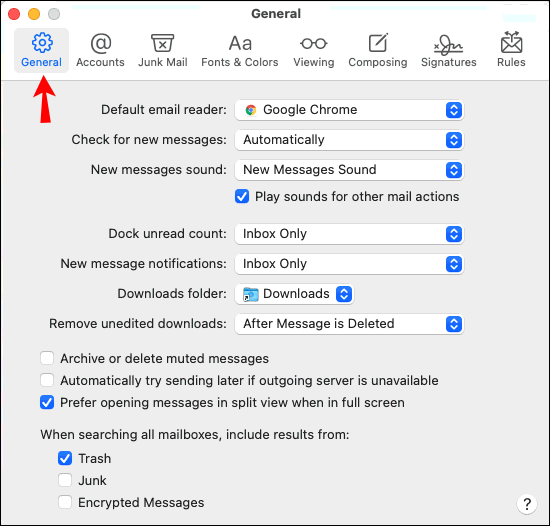
- Dans le menu « Lecteur d'e-mails par défaut », sélectionnez une application de messagerie.
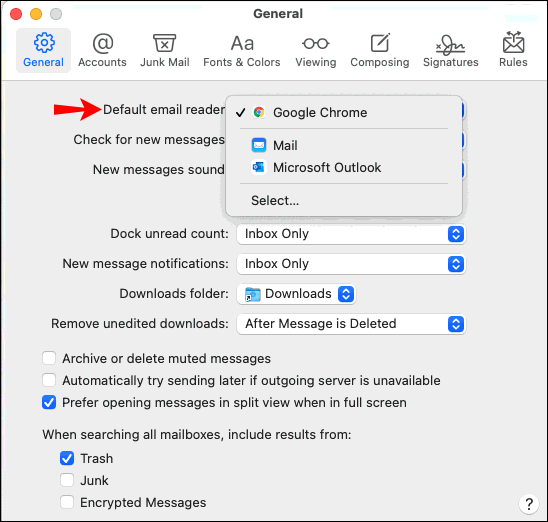
FAQ supplémentaires
Comment réduire la quantité d'espace utilisée par l'application Mail ?
Vous pouvez réduire l'espace occupé par l'application Mail en déplaçant ou en supprimant les messages contenant des pièces jointes volumineuses dans votre dossier « Corbeille ». Tout d'abord, pensez à savoir combien d'espace disque est utilisé par Mail, afin de pouvoir comparer après :
1. Lancez le Finder.

2. Appuyez longuement sur la touche « Option ».

3. Sélectionnez "Aller", "Bibliothèque", puis cliquez avec le bouton droit sur le dossier Courrier.

4. Choisissez "Obtenir des informations". Là, vous verrez la taille et l'espace utilisé.

Pour déplacer des e-mails vers une autre boîte aux lettres :
1. Lancez Courrier.
2. Sélectionnez le(s) message(s) que vous souhaitez déplacer.
3. Ensuite, faites glisser le(s) message(s) vers une autre boîte aux lettres via la barre latérale ou la barre « Favoris ».
4. Vous pouvez également sélectionner l'option « Déplacer vers » via la barre d'outils.
Si vous avez déjà téléchargé les pièces jointes des e-mails, vous pouvez les supprimer des messages. Pour supprimer les messages volumineux qui ne sont plus utilisés :
1. Sélectionnez le message dont vous souhaitez supprimer la pièce jointe.
2. Choisissez "Supprimer les pièces jointes".
De cette façon, le message peut rester dans votre boîte aux lettres sans prendre trop de place.
Ensuite, supprimez votre dossier Corbeille car Mail occupera toujours de l'espace dans la corbeille :
1. Lancez Courrier.
2. Dans la barre de menus, choisissez « Boîte aux lettres ».
3. Choisissez « Effacer les éléments supprimés ».
4. Sélectionnez une option de boîte aux lettres dans le menu contextuel : « Dans tous les comptes » ou « Sur mon Mac ».
5. Sélectionnez « Effacer » dans la boîte de dialogue de confirmation.
Échanger Apple Mail Exchange
L'application Apple Mail permet aux utilisateurs Apple d'échanger des e-mails entre eux. Il est configuré comme client de messagerie par défaut pour tous les produits Apple. Cependant, bien qu'il s'agisse d'une application système, il existe des moyens de la supprimer.
Maintenant que nous vous avons montré un moyen de supprimer l'application Mail sur votre Mac, avez-vous décidé d'utiliser un autre client de messagerie ? La suppression a-t-elle fait une différence notable sur l'espace de stockage de votre disque dur ? Faites-nous savoir dans la section commentaires ci-dessous.